Dalam artikel ini, saya akan menunjukkan kepada anda cara mengkonfigurasi pelayan dan klien NFS di CentOS 8. Oleh itu, mari kita mulakan.
Topologi Rangkaian:
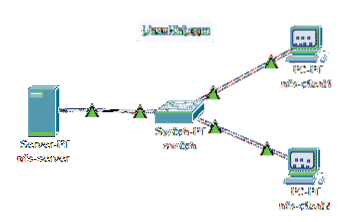
Gambar 1: Topologi rangkaian yang digunakan dalam artikel ini
Dalam artikel ini, 3 mesin CentOS 8 digunakan. Mereka dihubungkan seperti dalam gambar 1.
pelayan nfs akan dikonfigurasikan sebagai pelayan fail NFS.
nfs-pelanggan1 dan nfs-pelanggan2 akan dikonfigurasikan sebagai pelanggan NFS. Mereka akan memasang jalur sistem fail yang dikongsi dari pelayan NFS pelayan nfs.
pelayan nfs konfigurasi rangkaian:
Alamat IP: 192.168.20.178/24nfs-pelanggan1 konfigurasi rangkaian:
Alamat IP: 192.168.20.176/24nfs-pelanggan2 konfigurasi rangkaian:
Alamat IP: 192.168.20.177/24Mengkonfigurasi Pelayan:
Pertama, anda mesti menyediakan alamat IP statik di pelayan nfs Mesin CentOS 8. Sekiranya anda memerlukan bantuan mengenai hal itu, periksa artikel Mengkonfigurasi IP Statik di CentOS 8.
Sekarang, SSH ke dalam anda pelayan nfs mesin.
$ ssh shovon @ 192.168.20.178
Kemas kini cache repositori pakej DNF dengan arahan berikut:
$ sudo dnf makecache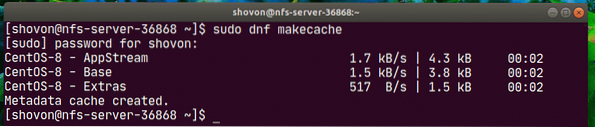
Pasang nfs-perkakas pakej dengan arahan berikut:
$ sudo dnf memasang nfs-utils
Untuk mengesahkan pemasangan, tekan Y dan kemudian tekan
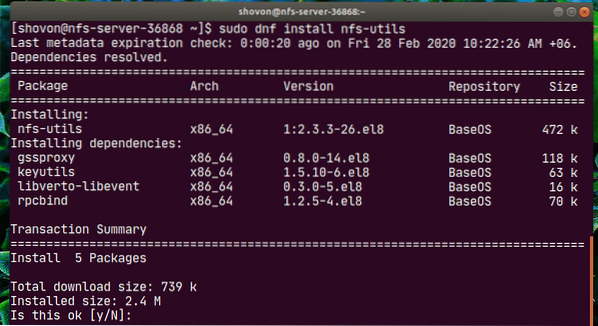
nfs-perkakas pakej harus dipasang.
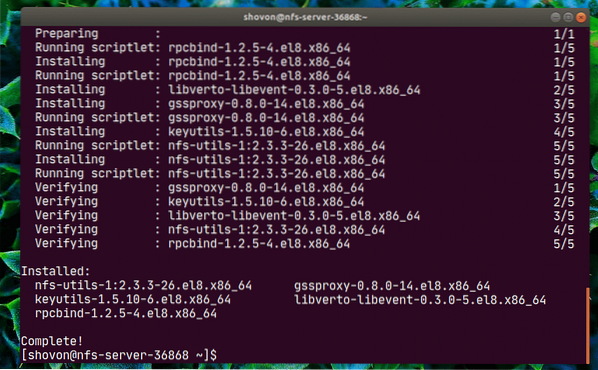
Sekarang, tambah pelayan nfs dan rpcbind perkhidmatan untuk permulaan sistem dengan arahan berikut:
$ sudo systemctl mengaktifkan rfcbind nfs-server
Sekarang, mulakan perkhidmatan nfs-server dan rpcbind dengan arahan berikut:
$ sudo systemctl mulakan nfs-server rpcbind
The pelayan nfs dan rpcbind perkhidmatan semestinya aktif (berjalan).
$ sudo systemctl status nfs-server rpcbind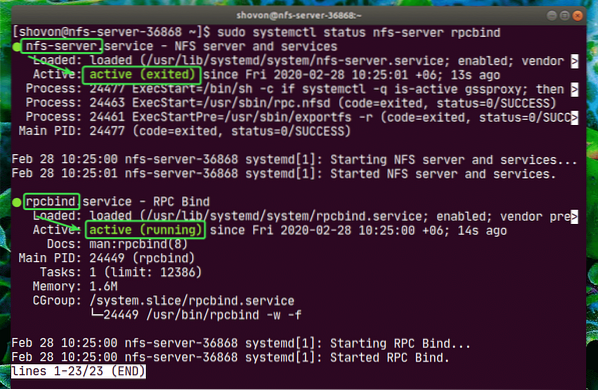
Sekarang, anda boleh berkongsi jalan direktori di pelayan anda menggunakan NFS.
Dalam artikel ini, saya akan menunjukkan kepada anda cara membuat partisi, memformat partisi, memasangnya ke jalan direktori tertentu dan membagikannya menggunakan NFS. Sekiranya jalan direktori yang ingin anda kongsi sudah siap, anda boleh melangkau ke hadapan.
Pertama, cari nama peranti storan menggunakan arahan berikut:
$ lsblkDalam kes saya, nama SSD yang akan saya gunakan adalah nvme0n2. Ia akan berbeza bagi anda. Oleh itu, pastikan untuk menggantinya dengan milik anda mulai sekarang.
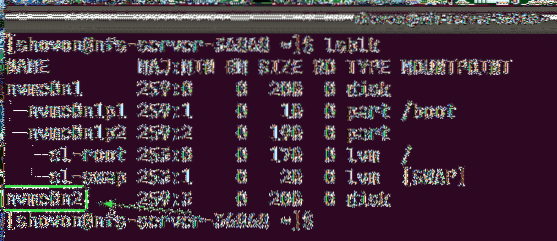
Sekarang, jalankan cfdisk seperti berikut:
$ sudo cfdisk / dev / nvme0n2
Sekiranya anda belum mempunyai jadual partition, cfdisk akan menunjukkan tetingkap ini kepada anda. Pilih gpt dan tekan
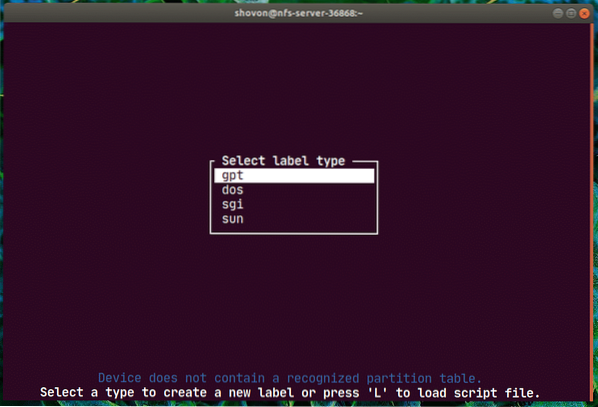
Sekarang, pilih Ruang kosong, arahkan ke [ Baru ] dan tekan
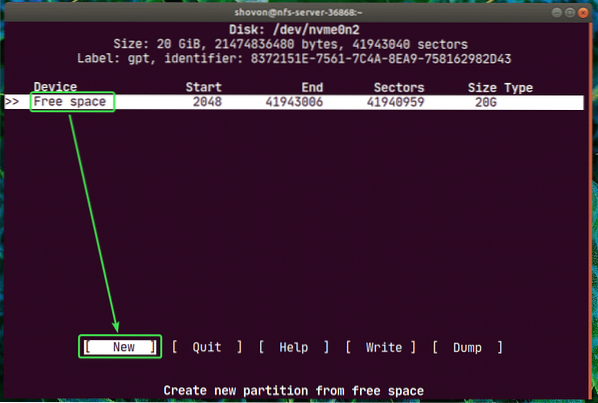
Taipkan ukuran partisi dan tekan
CATATAN: Gunakan M untuk MiB, G untuk GiB dan T untuk unit ukuran cakera TiB.
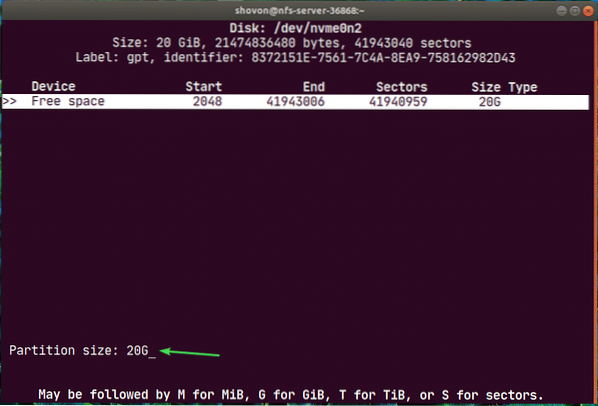
Partition baru / dev / nvme0n2p1 harus dibuat. Sekarang, pilih [Tulis] dan tekan
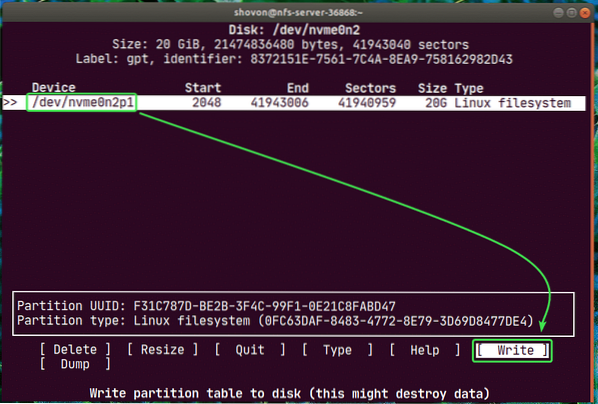
Sekarang, taipkan iya dan tekan
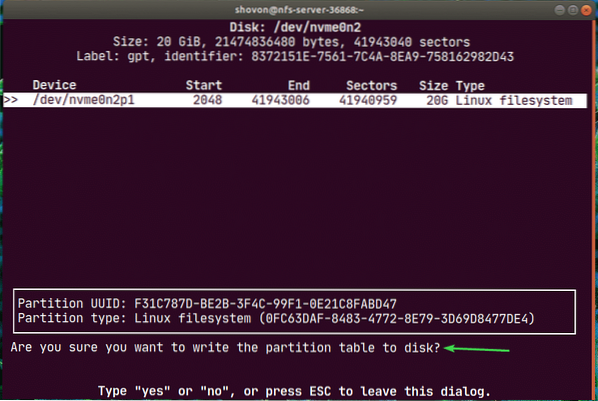
Perubahan harus ditulis ke jadual partition.
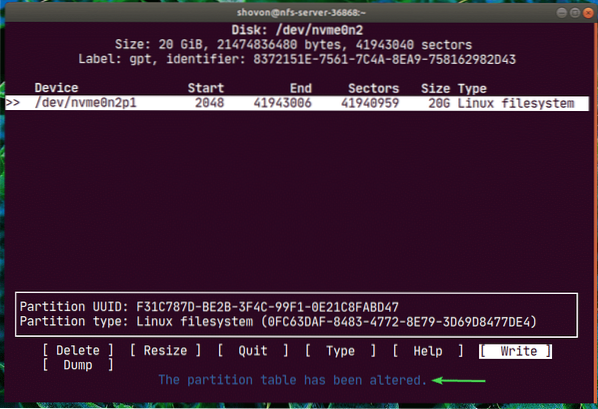
Sekarang, pilih [Berhenti] dan tekan
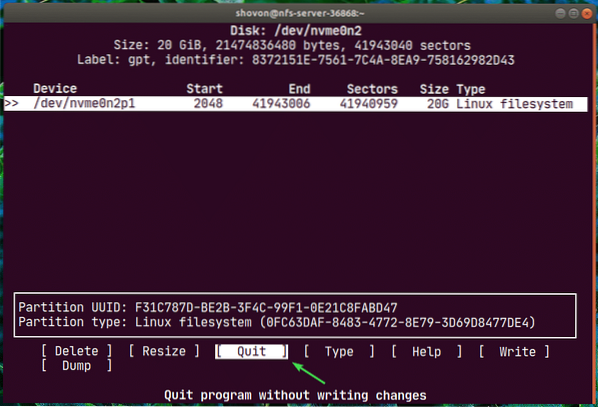
Seperti yang anda lihat, partisi baru nvme0n2p1 diciptakan.
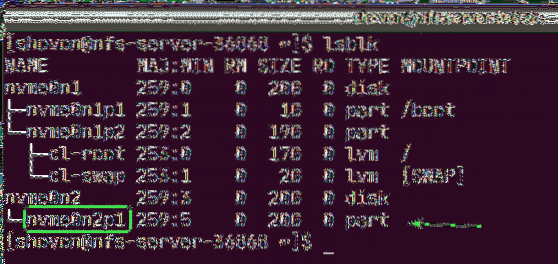
Sekarang, buat sistem fail pada partisi nvme0n2p1 dengan arahan berikut:
$ sudo mkfs.ext4 -L nfs-share / dev / nvme0n2p1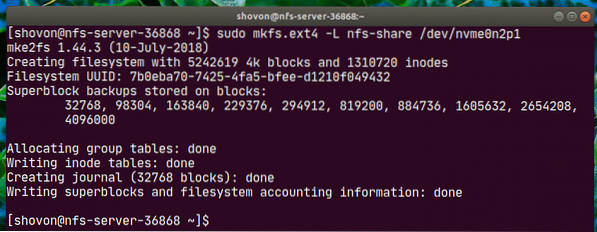
Sekarang, buat direktori (dalam kes saya / nfs-kongsi) di mana anda ingin memasang partition yang baru dibuat dengan arahan berikut:
$ sudo mkdir / nfs-kongsi
Sekarang, untuk memasang partition secara automatik apabila anda pelayan nfs but, anda mesti menambah entri ke / etc / fstab fail.
Untuk mengedit fail / etc / fstab, jalankan salah satu arahan berikut:
$ sudo nano / etc / fstabATAU
$ sudo vi / etc / fstab
Sekarang, tambahkan baris berikut ke fail dan simpan failnya.
/ dev / nvme0n2p1 / nfs-share ext4 default 0 0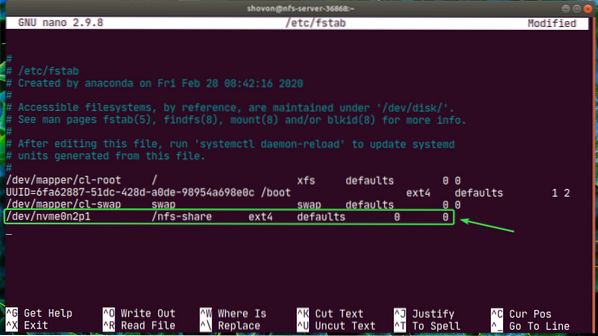
Sekarang, anda boleh memasang partisi yang baru dibuat dengan mudah ke direktori / nfs-share seperti berikut:
$ sudo mount / nfs-share
Seperti yang anda lihat, partisi dipasang ke / nfs-kongsi direktori.
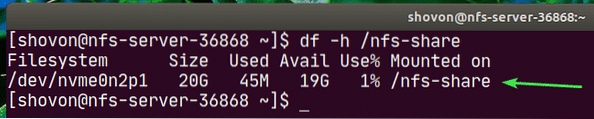
Sekarang, untuk berkongsi direktori / nfs-share dengan NFS, edit fail konfigurasi / etc / export dengan salah satu arahan berikut:
$ sudo nano / etc / eksportATAU
$ sudo vi / etc / eksport
Sekarang, anda perlu menambahkan baris berikut ke / dll / eksport fail.
/ nfs-kongsi 192.168.20.0/24 (rw, no_root_squash)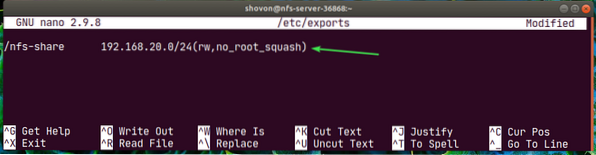
Format baris adalah:
share_directory_path host1 (host1_options) host2 (host2_options_)…Dalam artikel ini, share_directory_path adalah / nfs-kongsi
Setelah menentukan direktori kongsi, anda dapat menambahkan satu atau lebih host dan pilihan akses untuk setiap host.
Di sini, hosnya ialah 192.168.20.0/24. Jadi, semua orang di subnet, 192.168.20.1 hingga 192.168.20.254 akan dapat mengakses bahagian ini.
Pilihannya adalah rw dan no_root_squash.
Di sini,
rw - membolehkan membaca dan menulis ke bahagian
no_root_squash - tidak membenarkan pelayan NFS memetakan mana-mana pengguna atau id kumpulan kepada pengguna tanpa nama atau kumpulan.
Terdapat banyak lagi pilihan yang boleh anda gunakan. Untuk mengetahui lebih lanjut mengenainya, periksa halaman eksport.
$ lelaki mengeksport
Sekarang, untuk mengaktifkan bahagian tanpa memulakan semula pelayan, jalankan arahan berikut:
$ sudo exportfs -var
Sekiranya SELinux diaktifkan, jalankan arahan berikut:
$ sudo setebool -P nfs_export_all_rw 1
Sekarang, untuk membenarkan akses ke port NFS dari klien NFS, konfigurasikan firewall dengan arahan berikut:
$ sudo firewall-cmd --add-service = nfs, nfs3, mountd, rpc-bind --permanen
Sekarang, agar perubahan firewall berlaku, jalankan arahan berikut:
$ sudo firewall-cmd --muat semula
Mengkonfigurasi Pelanggan:
Sekarang, untuk menambah bahagian NFS / nfs-kongsi daripada pelayan nfs ke nfs-pelanggan1 mesin, anda perlu memasang nfs-perkakas pakej pada nfs-pelanggan1 mesin juga.
Pertama, kemas kini cache repositori pakej DNF seperti berikut:
$ sudo dnf makecache
Sekarang, pasang nfs-perkakas pakej seperti berikut:
$ sudo dnf memasang nfs-utils
Sekarang, tekan Y dan kemudian tekan

nfs-perkakas harus dipasang.
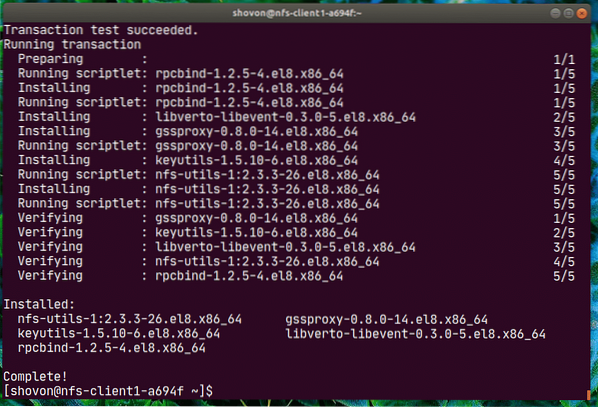
Sekarang, untuk mengesahkan sama ada bahagian NFS dapat diakses dari mesin pelanggan, jalankan arahan berikut:
$ sudo showmount - mengeksport 192.168.20.178Di sini, 192.168.20.178 adalah alamat IP dari pelayan nfs mesin.
Seperti yang anda lihat, / nfs-share boleh diakses dari nfs-pelanggan1 mesin.

Sekarang, buat titik kenaikan untuk bahagian NFS seperti berikut:
$ sudo mkdir / mnt / nfs-kongsi
Sekarang, anda boleh memasang bahagian NFS / nfs-kongsi daripada pelayan nfs mesin ke / mnt / nfs-kongsi direktori nfs-pelanggan1 mesin dengan arahan berikut:
$ sudo mount -t nfs 192.168.20.178: / nfs-share / mnt / nfs-share
Bahagian NFS harus dipasang.

Sekiranya anda ingin memasang bahagian NFS semasa mesin nfs-client1 anda boot, anda harus menambahkan entri ke / etc / fstab fail.
Edit / etc / fstab fail dengan salah satu arahan berikut:
$ sudo nano / etc / fstabATAU
$ sudo vi / etc / fstab
Sekarang, tambahkan baris berikut ke fail.
192.168.20.178: / nfs-share / mnt / nfs-share nfs lalai 0 0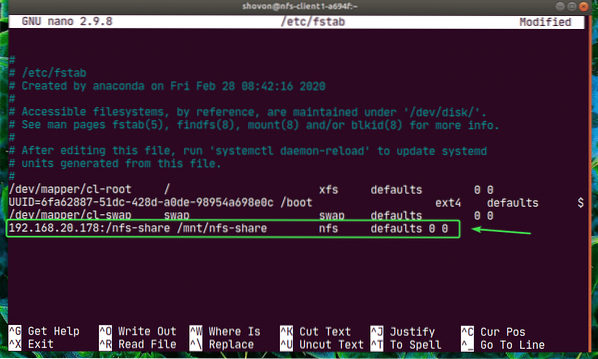
nfs mempunyai banyak pilihan pemasangan. Saya telah menggunakan lalai pilihan mount di sini. Tetapi, jika anda mempunyai keperluan khusus, anda boleh memeriksa halaman utama nfs.
$ lelaki nfs
Sekarang, mari buat fail baru hello.txt kepada bahagian NFS dari nfs-pelanggan1 mesin.
$ gema "Hello NFS share" | sudo tee / mnt / nfs-share / hello.txt
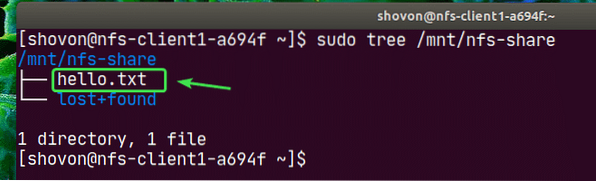
Seperti yang anda lihat, failnya hello.txt juga dibuat di pelayan nfs.
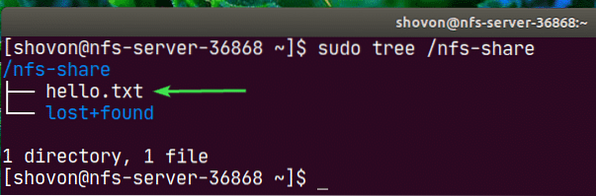
Kandungan dari hello.txt fail dibaca dari pelayan nfs mesin.

Dengan cara yang sama anda boleh mengkonfigurasi nfs-pelanggan2 dan mengakses bahagian NFS dari sana.
Pasang nfs-perkakas pakej pada nfs-pelanggan2.
$ sudo dnf memasang nfs-utils
Edit / etc / fstab fail.
$ sudo nano / etc / fstabATAU
$ sudo vi / etc / fstab
Tambahkan baris berikut kepadanya.
192.168.20.178: / nfs-share / mnt / nfs-share nfs lalai 0 0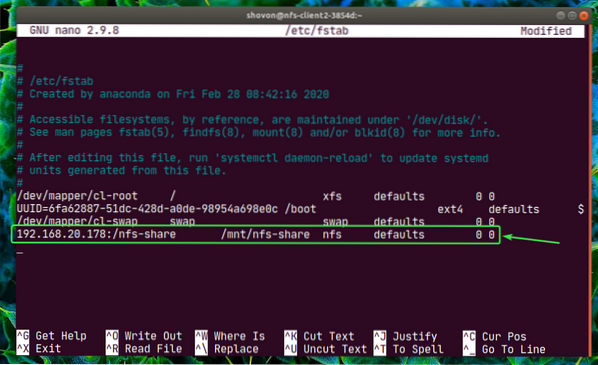
Buat titik pelekap.
$ sudo mkdir / mnt / nfs-kongsi
Pasang bahagian.
$ sudo mount / mnt / nfs-kongsi
Akses fail dari bahagian. Sangat ringkas.
$ sudo cat / mnt / nfs-share / hello.txt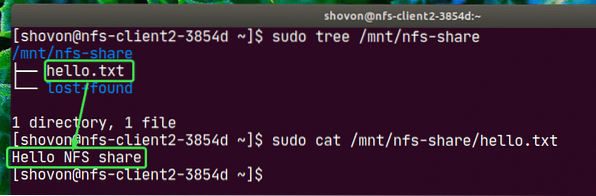
Ini adalah bagaimana anda mengkonfigurasi pelayan dan klien NFS di CentOS 8. Terima kasih kerana membaca artikel ini.
 Phenquestions
Phenquestions


